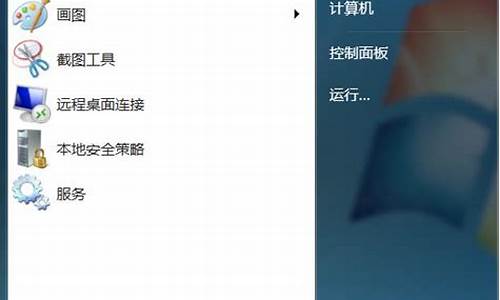怎么扩大系统盘磁盘空间-电脑系统磁盘怎么扩大
1.电脑硬盘内存不够用怎么扩大
2.重装系统怎么把C盘变大
电脑硬盘内存不够用怎么扩大
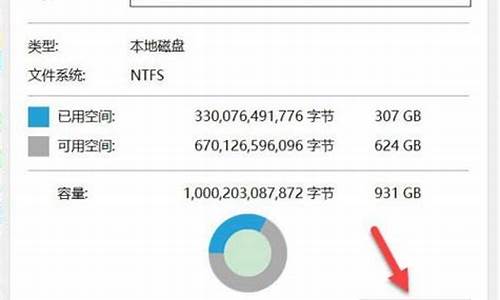
1、清理系统垃圾文件
电脑在使用过程中会产生一些日志以及临时文件,这些内容可以被安全地删除。Windows自带了磁盘清理,一些电脑管家类软件也有更全面的清理功能。不过这个方法治标不治本,临时文件在清理过后还会自动产生,并不能真正解决硬盘容量不足的问题。
2、关闭系统休眠文件、调整虚拟内存
安装大容量内存的电脑也可以修改虚拟内存设置,取消Windows自动管理,改为手动指定虚拟内存占用的硬盘容量。另外还可以通过powercfg_hoff命令关闭系统休眠功能,就可以自动删除位于C盘根目录下的系统休眠文件,释放数GB空间。
3、扫描和清理冗余数据
除了系统自动产生的临时文件之外,硬盘中还有一些垃圾文件占据了相当大的空间,并且很难被发现和自动清理。
注意事项:
1、绝对不要自行打开硬盘盖
如果硬盘出现物理故障时,不要自行打开硬盘盖,因为如果空气中的灰个进入硬盘内,在磁头进行读、写操作时会划伤盘片或磁头。如果确实需耍打开硬盘盖进行维修的话,一定要送到专业厂家进行维修。
2、做好硬盘的防震措施
硬盘是一种精密设缶,工作时磁头在盘片的表面浮动高度只有几微米,当硬盘处于读、写状态时,一旦发生较大的震动,就可能造成磁头与盘片的撞击,导致硬盘的损坏。因此,当电脑正在运行时最好不要搬动它。另外,硬盘在移动或运输时最好用泡沫或海绵包装保护,尽量减少震动。
重装系统怎么把C盘变大
一、先确认C盘与被扩容盘在同一块硬盘(磁盘)上,而且被扩容盘必须紧邻C盘右侧,且有卷标,如C、D、E、F、等。
接下来,同时按下Win键+X键,选择磁盘管理,进入磁盘管理界面,查看磁盘的情况。
二、一定要备份电脑所有数据到电脑外的移动硬盘或网盘。
三、将安装在被扩容盘(例如D盘)的软件提前卸载干净,否则有可能会导致后续再次安装此软件时出现报错和安装不了的情况。
四、开始扩容 。
第一步:将C盘右侧的分区删除,变为未分配分区
1、同时按下win键+X键,选择 磁盘管理,右击D盘,选择“删除卷”
2、如果已经备份了电脑所有数据,点击“是”,将D盘删除即可。
第二步:扩容C盘
1、右击C盘,选择扩展卷。
2、根据提示,点击“下一步”。
3、系统会自动计算出最大扩容量,没特殊扩展需求点击下一步,完成即可。红框处可以手动输入扩展的容量。
4、点击完成后,C盘即完成了扩容。
如果有多个磁盘分区,扩容完成后最好根据情况修改盘符,如下图可将E盘改为D盘,否则可能会造成一些数据错乱。更改卷标方法如下:
1、进入磁盘管理,鼠标右击需要更改卷标的磁盘,然后点击更改驱动器和路径
2、点击更改
3、点击右侧红款内的卷标(字母),选择想要变为的卷标,然后点击确定即可。
声明:本站所有文章资源内容,如无特殊说明或标注,均为采集网络资源。如若本站内容侵犯了原著者的合法权益,可联系本站删除。